光猫与路由器无线桥接怎么设置不冲突.doc
- 格式:doc
- 大小:14.02 KB
- 文档页数:3
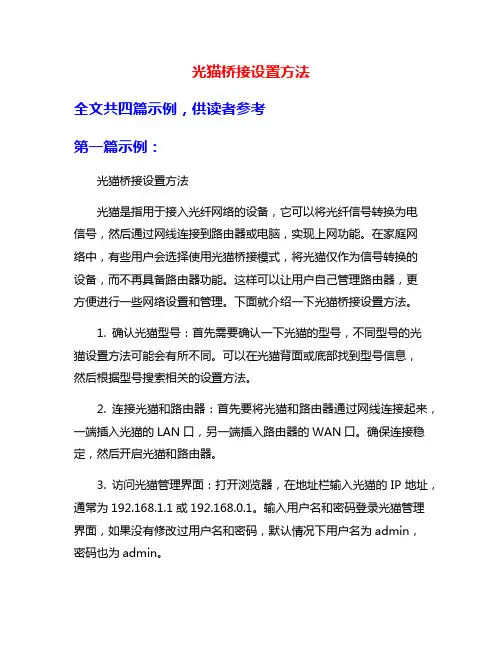
光猫桥接设置方法全文共四篇示例,供读者参考第一篇示例:光猫桥接设置方法光猫是指用于接入光纤网络的设备,它可以将光纤信号转换为电信号,然后通过网线连接到路由器或电脑,实现上网功能。
在家庭网络中,有些用户会选择使用光猫桥接模式,将光猫仅作为信号转换的设备,而不再具备路由器功能。
这样可以让用户自己管理路由器,更方便进行一些网络设置和管理。
下面就介绍一下光猫桥接设置方法。
1. 确认光猫型号:首先需要确认一下光猫的型号,不同型号的光猫设置方法可能会有所不同。
可以在光猫背面或底部找到型号信息,然后根据型号搜索相关的设置方法。
2. 连接光猫和路由器:首先要将光猫和路由器通过网线连接起来,一端插入光猫的LAN口,另一端插入路由器的WAN口。
确保连接稳定,然后开启光猫和路由器。
3. 访问光猫管理界面:打开浏览器,在地址栏输入光猫的IP地址,通常为192.168.1.1或192.168.0.1。
输入用户名和密码登录光猫管理界面,如果没有修改过用户名和密码,默认情况下用户名为admin,密码也为admin。
4. 找到桥接设置选项:在管理界面中找到“网络设置”或“接入方式”等类似选项,点击进入后寻找桥接模式设置。
一般会有一个“启用桥接”选项,勾选即可启用桥接模式。
5. 设置桥接参数:在启用桥接后,可能会需要设置一些参数,比如VLAN ID、PPPoE账号密码等。
这些参数通常由网络提供商提供,如果不清楚可以联系客服咨询。
6. 保存设置:设置完成后,记得点击“保存”或“应用”按钮,以使设置生效。
然后可以重启光猫和路由器,确认连接正常后,即可开始使用桥接模式上网了。
在进行光猫桥接设置时,需要注意一些细节问题,比如网络线路的连接要牢固,IP地址和账号密码要填写正确,保存设置后要重启设备等。
如果有不清楚的地方,可以查阅相关的使用手册或咨询网络提供商客服。
希望以上内容对您有所帮助,祝您使用愉快!第二篇示例:随着网络技术的不断发展,越来越多的家庭和企业都开始使用光纤网络来提供更快速和稳定的上网体验。
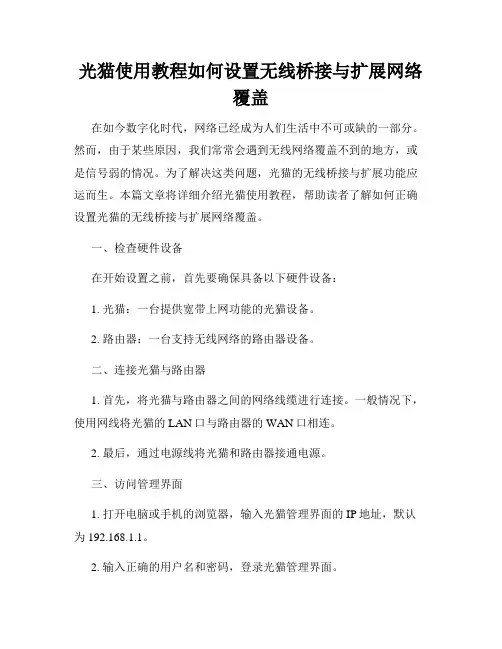
光猫使用教程如何设置无线桥接与扩展网络覆盖在如今数字化时代,网络已经成为人们生活中不可或缺的一部分。
然而,由于某些原因,我们常常会遇到无线网络覆盖不到的地方,或是信号弱的情况。
为了解决这类问题,光猫的无线桥接与扩展功能应运而生。
本篇文章将详细介绍光猫使用教程,帮助读者了解如何正确设置光猫的无线桥接与扩展网络覆盖。
一、检查硬件设备在开始设置之前,首先要确保具备以下硬件设备:1. 光猫:一台提供宽带上网功能的光猫设备。
2. 路由器:一台支持无线网络的路由器设备。
二、连接光猫与路由器1. 首先,将光猫与路由器之间的网络线缆进行连接。
一般情况下,使用网线将光猫的LAN口与路由器的WAN口相连。
2. 最后,通过电源线将光猫和路由器接通电源。
三、访问管理界面1. 打开电脑或手机的浏览器,输入光猫管理界面的IP地址,默认为192.168.1.1。
2. 输入正确的用户名和密码,登录光猫管理界面。
四、设置无线桥接1. 在光猫管理界面中,找到无线设置选项,并点击进入无线设置界面。
2. 找到桥接或中继模式,并选择开启无线桥接功能。
3. 设置无线桥接名称(SSID),一般使用与原无线网络相同的名称,确保设备能够正确连接。
4. 设置桥接安全类型和密码,确保无线桥接连接的安全性。
5. 点击保存并应用设置,等待光猫重启。
五、扩展网络覆盖1. 打开手机或电脑的无线网络设置,并搜索可用的无线网络。
2. 在可用网络列表中,找到并连接到设置好的无线桥接网络。
3. 连接成功后,检查网络连接状态,确保无线桥接设置生效。
4. 如果需要进一步扩展网络覆盖,可以使用无线信号放大器或安装另一台路由器进行中继扩展。
六、常见问题与解决方法1. 无线桥接连接不稳定:可以尝试将无线桥接设备靠近光猫和路由器,或者重新设置无线桥接。
2. 无线网络信号弱:可以尝试调整无线桥接设备的位置,避免遮挡物或干扰源。
3. 光猫管理界面无法登录:检查IP地址、用户名和密码是否输入正确,如有需要可以进行重置。
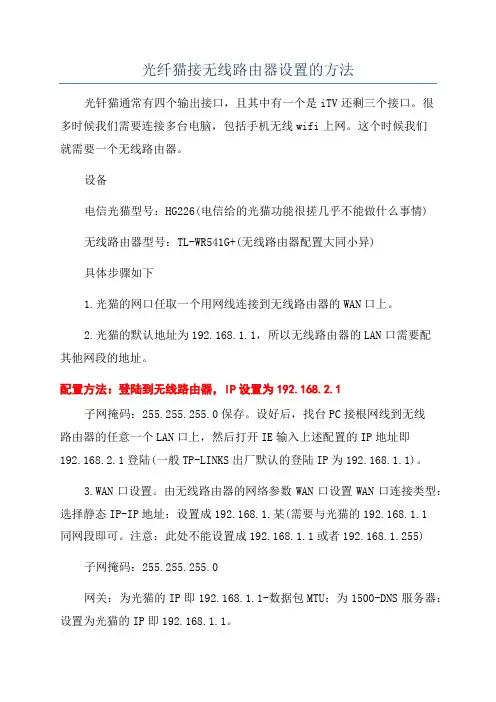
光纤猫接无线路由器设置的方法光钎猫通常有四个输出接口,且其中有一个是iTV还剩三个接口。
很多时候我们需要连接多台电脑,包括手机无线wifi上网。
这个时候我们就需要一个无线路由器。
设备电信光猫型号:HG226(电信给的光猫功能很搓几乎不能做什么事情)无线路由器型号:TL-WR541G+(无线路由器配置大同小异)具体步骤如下1.光猫的网口任取一个用网线连接到无线路由器的WAN口上。
2.光猫的默认地址为192.168.1.1,所以无线路由器的LAN口需要配其他网段的地址。
配置方法:登陆到无线路由器,IP设置为192.168.2.1子网掩码:255.255.255.0保存。
设好后,找台PC接根网线到无线路由器的任意一个LAN口上,然后打开IE输入上述配置的IP地址即192.168.2.1登陆(一般TP-LINKS出厂默认的登陆IP为192.168.1.1)。
3.WAN口设置。
由无线路由器的网络参数WAN口设置WAN口连接类型:选择静态IP-IP地址:设置成192.168.1.某(需要与光猫的192.168.1.1同网段即可。
注意:此处不能设置成192.168.1.1或者192.168.1.255)子网掩码:255.255.255.0网关:为光猫的IP即192.168.1.1-数据包MTU:为1500-DNS服务器:设置为光猫的IP即192.168.1.1。
4.完成上述3个步骤后已可以通过路由器上网了,最后是无线参数的设置。
无线参数-基本设置-SSID号:任意取名勾选开启无线功能-允许SSID 广播开启安全设置自己设置密码。
5.启用DHCP服务器。
默认是开启的。
6.修改无线路由器登陆口令:系统工具-修改登陆口令-自定义设置。
7.重启路由器,有线和无线都可以上网了。
联通光纤猫接无线路由器1、首先,连接上联通FTTH光纤猫,在浏览器输入192.168.1.1,填写账号、密码,登陆联通FTTH光纤猫,使电脑能够正常上网2、拔掉联通FTTH光纤猫,将无线路由器接通电源,网线一端接路由器LAN端口,一端接电脑3、在浏览器里输入192.168.1.1,进入登陆界面,输入账号、密码登陆4、点击【网络参数】下面的【LAN口设置】,将右边的IP地址修改为192.168.1.5后,点击保存5、点击【网络参数】下面的【MAC地址克隆】,在右边的窗口中点击【克隆MAC地址】,把电脑的MAC地址克隆到路由器里,点击保存6、点击【系统工具】下的【重新启动】,使路由器更新配置7、将联通FTTH光纤猫的网线连接路由器的WAN端口,在浏览器输入192.168.1.5,此时进入的是无线路由器的界面而不是联通FTTH光纤猫的界面,输入账号、密码登陆8、点击左边的【设置向导】,在右边选择【PPPOE拨号】,点下一步9、再次填入上网的账号和密码10、设置无线上网的PSK密码11、点击重启,保存设置,这时打开笔记被和手机,开启WIFI,是不是可以用无线上网了!!!。
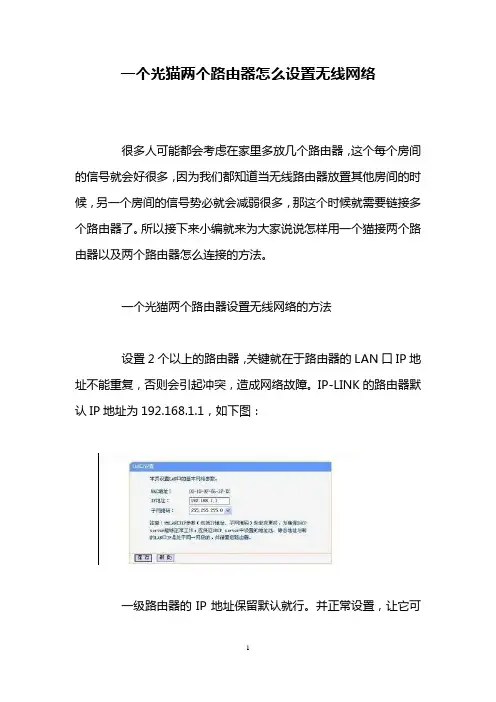
一个光猫两个路由器怎么设置无线网络很多人可能都会考虑在家里多放几个路由器,这个每个房间的信号就会好很多,因为我们都知道当无线路由器放置其他房间的时候,另一个房间的信号势必就会减弱很多,那这个时候就需要链接多个路由器了。
所以接下来小编就来为大家说说怎样用一个猫接两个路由器以及两个路由器怎么连接的方法。
一个光猫两个路由器设置无线网络的方法设置2个以上的路由器,关键就在于路由器的LAN口IP地址不能重复,否则会引起冲突,造成网络故障。
IP-LINK的路由器默认IP地址为192.168.1.1,如下图:一级路由器的IP地址保留默认就行。
并正常设置,让它可以正常联网使用,这个不多说,相信大家都会。
比如:下面设置二级路由器,设置前先不要跟一级路由器连接,把电脑的网线直接插到二级路由器的LAN口上,在电脑的本地连接里,把IP地址设置成192.168.1.2,(这里的2随意,2-254都可。
)子网掩码255.255.255.0,至于网关和DNS可以先不设置。
然后登陆到设置页面,用户名与密码都是admin 。
在网络参数-LAN口设置里,把IP地址改成192.168.0.1,如下图:设置好后,保存。
路由器会要求重启,重启后用新的IP地址登陆,登陆前,还需要把电脑本地连接里的IP地址改成192.168.0.2,(2-254随意)。
这样就可以用192.168.0.1登陆二级路由了。
然后需要在网络参数-WAN口设置里,设置成静态IP,如下图:这里设置成192.168.1.254,选了个末尾的数字,最大限度的避免IP冲突。
网关需要设置成一级路由器的IP地址192.168.1.1,至于DNS,可以设置成当地DNS服务商的IP地址,也可以如图直接设置成192.168.1.1。
这样就可以了。
然后把一级路由器的LAN口引出一条网线插到二级路由器的WAN口上,两个路由器就都可以连接使用了。
如果为了网络更稳定,可以在一级路由器里,把DHCP服务划分为一个专用IP段,如下图:DHCP 服务的地址池也可以随意设置,但只要避开二级路由器的254地址就行。

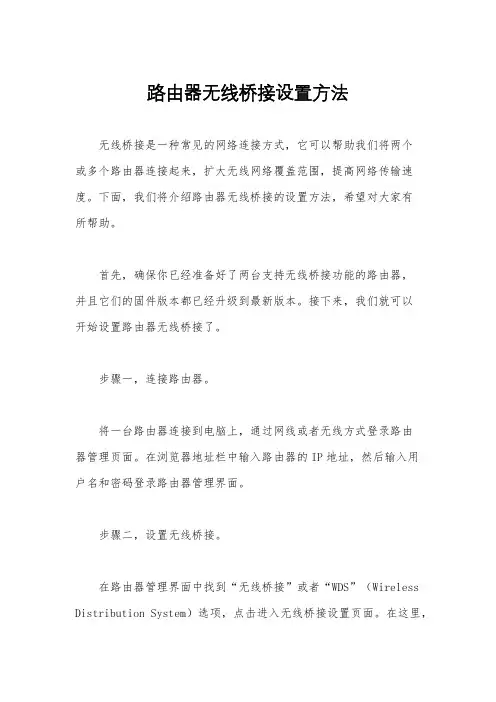
路由器无线桥接设置方法无线桥接是一种常见的网络连接方式,它可以帮助我们将两个或多个路由器连接起来,扩大无线网络覆盖范围,提高网络传输速度。
下面,我们将介绍路由器无线桥接的设置方法,希望对大家有所帮助。
首先,确保你已经准备好了两台支持无线桥接功能的路由器,并且它们的固件版本都已经升级到最新版本。
接下来,我们就可以开始设置路由器无线桥接了。
步骤一,连接路由器。
将一台路由器连接到电脑上,通过网线或者无线方式登录路由器管理页面。
在浏览器地址栏中输入路由器的IP地址,然后输入用户名和密码登录路由器管理界面。
步骤二,设置无线桥接。
在路由器管理界面中找到“无线桥接”或者“WDS”(Wireless Distribution System)选项,点击进入无线桥接设置页面。
在这里,你需要输入另一台路由器的MAC地址,这样可以确保两台路由器之间能够成功建立无线桥接连接。
步骤三,配置无线桥接参数。
在无线桥接设置页面中,你需要设置一些无线桥接参数,比如无线频道、加密方式、密码等。
确保两台路由器的无线频道设置不同,这样可以避免干扰和冲突。
另外,设置好加密方式和密码可以保障无线网络的安全性。
步骤四,保存设置并重启路由器。
在完成无线桥接参数的设置后,记得点击“保存”按钮保存设置,并且重启路由器使其生效。
在重启之后,两台路由器之间的无线桥接连接就会建立成功。
步骤五,测试无线桥接连接。
在完成以上步骤之后,你可以通过手机或者电脑连接到无线网络,然后测试一下无线桥接连接是否成功。
可以通过浏览网页、进行网络视频播放等方式来测试无线网络的传输速度和稳定性。
总结。
通过以上步骤,我们就成功地设置了路由器的无线桥接功能。
无线桥接可以帮助我们扩大无线网络覆盖范围,提高网络传输速度,为我们的日常生活和工作带来更加便利的网络体验。
希望以上内容对大家有所帮助,祝大家使用愉快!。
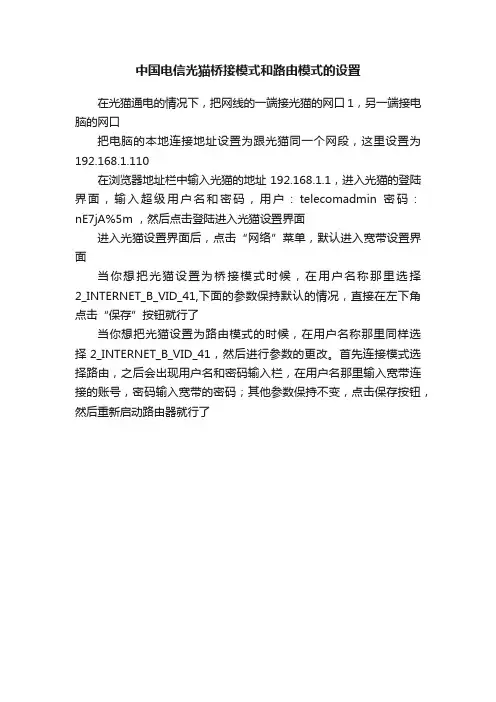
中国电信光猫桥接模式和路由模式的设置
在光猫通电的情况下,把网线的一端接光猫的网口1,另一端接电脑的网口
把电脑的本地连接地址设置为跟光猫同一个网段,这里设置为192.168.1.110
在浏览器地址栏中输入光猫的地址192.168.1.1,进入光猫的登陆界面,输入超级用户名和密码,用户:telecomadmin 密码:nE7jA%5m ,然后点击登陆进入光猫设置界面
进入光猫设置界面后,点击“网络”菜单,默认进入宽带设置界面
当你想把光猫设置为桥接模式时候,在用户名称那里选择2_INTERNET_B_VID_41,下面的参数保持默认的情况,直接在左下角点击“保存”按钮就行了
当你想把光猫设置为路由模式的时候,在用户名称那里同样选择 2_INTERNET_B_VID_41,然后进行参数的更改。
首先连接模式选择路由,之后会出现用户名和密码输入栏,在用户名那里输入宽带连接的账号,密码输入宽带的密码;其他参数保持不变,点击保存按钮,然后重新启动路由器就行了。
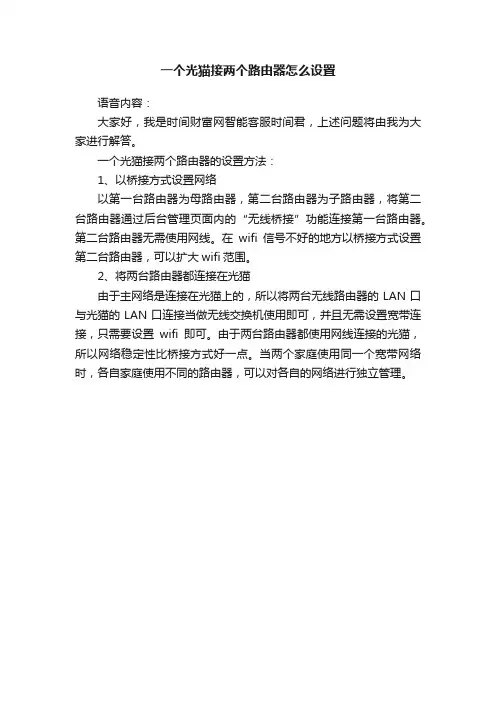
一个光猫接两个路由器怎么设置
语音内容:
大家好,我是时间财富网智能客服时间君,上述问题将由我为大家进行解答。
一个光猫接两个路由器的设置方法:
1、以桥接方式设置网络
以第一台路由器为母路由器,第二台路由器为子路由器,将第二台路由器通过后台管理页面内的“无线桥接”功能连接第一台路由器。
第二台路由器无需使用网线。
在wifi信号不好的地方以桥接方式设置第二台路由器,可以扩大wifi范围。
2、将两台路由器都连接在光猫
由于主网络是连接在光猫上的,所以将两台无线路由器的LAN口与光猫的LAN口连接当做无线交换机使用即可,并且无需设置宽带连接,只需要设置wifi即可。
由于两台路由器都使用网线连接的光猫,所以网络稳定性比桥接方式好一点。
当两个家庭使用同一个宽带网络时,各自家庭使用不同的路由器,可以对各自的网络进行独立管理。

电信光猫连接无线路由器如何设置
如何设置第二级路由器
有很多人家里有两台路由器,第一台为有线,为了扩展无线又买了第二台无线路由器,那么如何同时使两台路由器都能上网呢?该如何设置呢?
其实很简单:
1:第一台路由器设置好后不需要做任何改动(保证其网络是连通的状态);
2:从第一台路由器的LAN口引出的网线上接电脑,查看其IP地址及子网掩码地址记下;比如:192.
168.1.11----225.225.225.0;
3:将无线路由器的LAN引出网线接电脑,进IE浏览器,网址栏输入:192.168.1.1,进行路由器设置界面,帐号密码一般默认为admin;
4:在设置界面设置第二台路由的LAN口,输入IP地址为192.168.2.1,子网掩码为225.225.225.0,重启后再IE 网址栏里输入192.168.2.1,进行下一步的设置,WAN口设置,选择静态IP,输入IP地址为192.168.1.11,子网掩码为
225.225.225.0;网关为192.168.1.1,填完后保存。
5:从第一台路由器LAN口接网线到第二台无线路由的WAN口,记得一定要是WAN口,不要接到LAN口,接到LAN口第二台就变成交换机了没有无线功能了。
通过这样设置,第二台无线路由器就设置好了,记得要加上密码哦!。
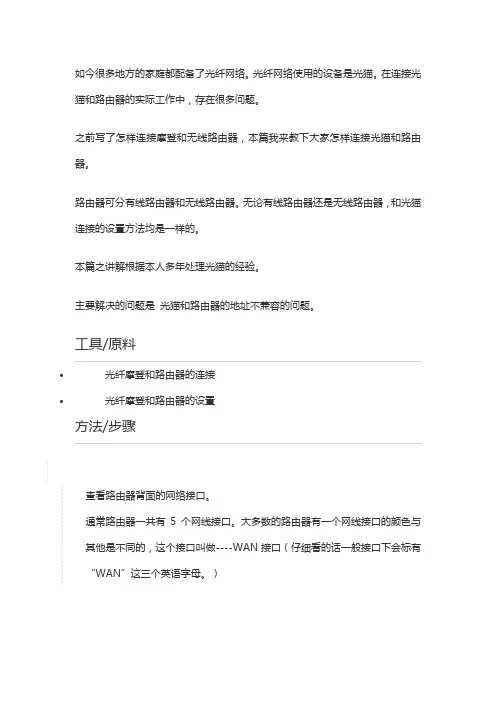
如今很多地方的家庭都配备了光纤网络。
光纤网络使用的设备是光猫。
在连接光猫和路由器的实际工作中,存在很多问题。
之前写了怎样连接摩登和无线路由器,本篇我来教下大家怎样连接光猫和路由器。
路由器可分有线路由器和无线路由器。
无论有线路由器还是无线路由器,和光猫连接的设置方法均是一样的。
本篇之讲解根据本人多年处理光猫的经验。
主要解决的问题是光猫和路由器的地址不兼容的问题。
工具/原料∙光纤摩登和路由器的连接∙光纤摩登和路由器的设置方法/步骤1. 1查看路由器背面的网络接口。
通常路由器一共有5个网线接口。
大多数的路由器有一个网线接口的颜色与其他是不同的,这个接口叫做----WAN接口(仔细看的话一般接口下会标有“WAN”这三个英语字母。
)找到WAN接口后,其他接口分别称为LAN1,LAN2,LAN3,LAN4,(仔细看接口下一般会标有1,2,3,4,这几个数字,如果记不住,最好用带颜色的笔标明1,2,3,4来方便自己识别哪个接口是几号。
一定要认准哪个接口是几号接口。
2. 2查看光猫背面接口。
连接光猫和路由器,首先请查看光猫的背面。
通常地,光猫已经是运营商的工作人员设置好了的,而我们只需连接上路由器设置即可。
之所以要查看光猫的接口,是因为我们之后可能要用到。
通常光猫共有四个网络接口,两个语音接口,这四个网络接口中,有一个便是我们需要用到的。
稍微认识一下光猫背面的网络接口名称。
如果是只有两个网络接口,那么更简单。
查看光猫有两点非常重要:1.一定要记住光猫背面告知的光猫的IP地址,通常是192.168.1.1。
也有少数是192.168.0.1的。
其他的另作别论。
2.找到光猫连接到电脑的网口并记住是网口几。
3.连接电脑---路由器。
将电脑上的网线取出,另找一根网线,一头接到电脑网口,另一头接到路由器的LAN口,接到LAN口时特别需要注意,光猫连接到电脑用的网口是几号,路由器连接电脑用的LAN网口就不能是几号。
例如,第一步骤时我们查看到光猫连接到电脑所用的是网口1,那么这时候接到路由器上的LAN口就不能是LAN1.可以是LAN2,3,4.连接好电脑和路由器后将路由器通电。
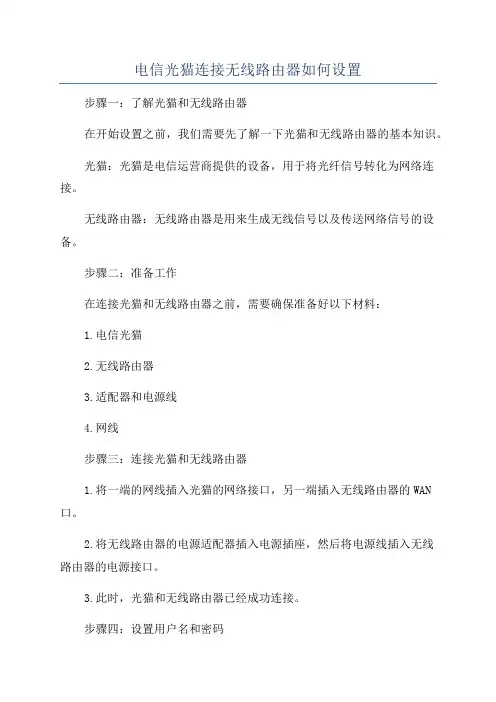
电信光猫连接无线路由器如何设置步骤一:了解光猫和无线路由器在开始设置之前,我们需要先了解一下光猫和无线路由器的基本知识。
光猫:光猫是电信运营商提供的设备,用于将光纤信号转化为网络连接。
无线路由器:无线路由器是用来生成无线信号以及传送网络信号的设备。
步骤二:准备工作在连接光猫和无线路由器之前,需要确保准备好以下材料:1.电信光猫2.无线路由器3.适配器和电源线4.网线步骤三:连接光猫和无线路由器1.将一端的网线插入光猫的网络接口,另一端插入无线路由器的WAN 口。
2.将无线路由器的电源适配器插入电源插座,然后将电源线插入无线路由器的电源接口。
3.此时,光猫和无线路由器已经成功连接。
步骤四:设置用户名和密码1.打开网页浏览器,输入无线路由器的默认IP地址。
通常为192.168.1.1或192.168.0.1、按下回车键,进入无线路由器的设置页面。
3.登录成功后,进入无线路由器的管理页面。
步骤五:配置网络连接1.在管理页面上,选择“网络设置”或“进阶设置”选项。
2.选择“WAN设置”选项,然后选择“自动获取IP地址(DHCP)”。
3.点击“保存”或“应用”按钮,保存设置。
步骤六:设置无线网络1.在管理页面上,选择“无线设置”选项。
2.设置无线网络的名称(即SSID)和密码。
3.选择加密方式,通常是WPA2-PSK。
4.点击“保存”或“应用”按钮,保存设置。
步骤七:重新启动1.重新启动光猫和无线路由器。
关闭电源,等待几秒钟后再次开启电源。
2.等待几分钟,让光猫和无线路由器重新连接。
光猫路由器切换路由模式与桥接模式的方法是什么光猫和路由器是家庭或办公室网络中很常见的设备。
通常,光猫用于将光纤信号转换为以太网信号,而路由器则用于将以太网信号转发给多个终端设备。
光猫路由器可以同时进行路由工作和桥接工作,这取决于用户的需求。
下面我将详细介绍光猫路由器切换路由模式和桥接模式的方法。
1.光猫路由器路由模式的设置方法:步骤1:打开您的浏览器,并在地址栏中输入默认的管理界面地址(通常为192.168.1.1)。
按下回车键进入管理界面。
步骤2:在管理界面中,输入默认的用户名和密码(通常为admin/admin),然后点击登录按钮。
步骤3:在管理界面中,选择“路由设置”或类似的选项。
这个选项的具体名称可能因设备不同而有所不同。
步骤4:在路由设置页面中,找到“路由模式”选项。
通常,选择“路由”即可。
步骤5:完成了所有设置后,点击“应用”或“保存”按钮,以保存您的更改。
2.光猫路由器桥接模式的设置方法:步骤1:按照上述步骤1和步骤2,进入管理界面。
步骤2:在管理界面中,选择“桥接设置”或类似选项。
具体名称可能因设备不同而有所不同。
步骤3:在桥接设置页面中,找到“桥接模式”选项。
通常,选择“桥接”即可。
步骤4:完成了所有设置后,点击“应用”或“保存”按钮,以保存您的更改。
在设置桥接模式后,您可能需要重新启动光猫和路由器,以使设置生效。
在切换光猫路由器的路由模式和桥接模式之前,需要确保您理解这两种模式的区别和适用场景。
路由模式适用于家庭或办公室网络,可以为多个终端设备提供独立的IP地址,使得各设备可以独立访问互联网。
桥接模式适用于需连接多个无线路由器的场景,以扩大网络覆盖范围。
所以在设置前,需要根据实际需求选择适合的模式。
光猫和路由器的桥接方法在家庭网络中,光猫和路由器是两个非常重要的设备。
光猫负责将光纤信号转化为网络信号,而路由器则用于分发网络信号,连接多个设备。
在一些情况下,我们可能需要将光猫与路由器进行桥接,以实现更好的网络连接效果。
本文将介绍光猫和路由器的桥接方法。
首先,我们需要了解什么是桥接。
桥接是指将两个不同的网络连接在一起,使其可以相互通信。
在光猫和路由器的桥接中,我们希望将光猫的网络信号直接传递给路由器,由路由器来管理和分发网络信号,以提供更好的网络连接功能。
下面将介绍两种常用的桥接方法:透明桥接和PPPoE桥接。
1.透明桥接:透明桥接是指将光猫和路由器连接在一起,光猫将网络信号通过光纤传递给路由器,路由器再将信号转发给各个设备。
这种桥接方式不需要进行额外的配置,只需要将光猫与路由器通过网线连接即可。
透明桥接的优点是简单方便,不需要进行复杂的网络设置,适合普通用户使用。
但是,由于光猫和路由器之间没有建立虚拟局域网(VLAN),因此路由器只能获取到光猫的一个IP地址,无法实现多个设备的同时上网。
2.PPPoE桥接:PPPoE桥接是指在透明桥接的基础上,增加了一个PPPoE拨号的过程。
PPPoE(Point-to-Point Protocol over Ethernet)是一种将个人计算机通过以太网拨号连接到互联网的一种方式。
PPPoE桥接的配置过程如下:步骤一:将光猫和路由器通过网线连接。
步骤二:打开路由器的管理界面,在WAN设置中选择PPPoE方式,并填写运营商提供的账号和密码。
步骤三:保存设置并重启路由器,等待路由器重新连接互联网。
步骤四:在PC端设置中选择以太网,并选择自动获取IP地址和DNS服务器地址。
步骤五:完成设置后,PC端即可通过路由器连接互联网。
PPPoE桥接的优点是可以实现多个设备同时上网,每个设备都可以获得一个独立的IP地址。
但是,配置相对透明桥接来说稍微复杂一些,需要填写PPPoE账号和密码。
(完整版)电信光纤猫与TP-Link无线路由器连接设置由于光纤猫与无线路由的地址相同,会造成地址冲突,所以要对路由的地址进行修由于光纤猫与无线路由的地址相同,会造成地址冲突,所以要对路由的地址进行修现在的小区一般都已经覆盖光纤了,如果想要用无线路由器上网的话,那么设置方法跟用ADSL的设置方法是有区别的!!本人也是因为这个问题,折腾了一阵子!首先说下光纤猫吧,它兼有路由器的功能,如果直接在没有接无线路由的情况下,在ie输入192.168.1.1,则会进入光纤猫(这个只是顺便提一下)言归正传,第一步,按照路由器与猫的链接方式,将线路链接好。
第二步,在ie192.168.1.1,进入无线路由设置界面TF-LINKNW740H用戶名如:密码迥:确定取消账号跟密码都是admin改,在网络参数中,对Ian进行设置,修改ip地址如图,点击保存,重启路由器。
运厅状态某设迁向导-皿頂全设食-祠路起彖+Hkff口设眷嬉]II乩地址克隆无敎设置DhCF服劈器某转发规團妥全设置跨由功能点击MAC地址:1F地址:子网掩码:EC-17-2F-6&SC-D4点击MAC地址:1F地址:子网掩码:EC-17-2F-6&SC-D4192.l&a.2.1255.255.2S5.0V点击下一步设豊向导-上网方式设豊向导-上网方式本向导提供三种壘常见的上网才式供选择.若対其它上丽式谙点击左测"网絡参数”中'卿期口进行设置.如果不満荒使用何种上网方式,谦选择'“让蹿由黑曰动洗桂卜网方式”O由器自动选择上网方式唯荐)QPFFoECADSLJ^m号〉Oa^ip(ia^网龍带,自豹从网络服务問荻取立地址)0静态店〔以艾网宽带网絡服务磺供固定唐地址〉上P下一步让路由器自动选择上网方式,再下一步设置id名称,以及上网密码,点击下一步,完成了,就可以上网了。
希望可以帮到大家。
光猫使用教程如何正确设置光猫的网络模式在当今互联网时代,光纤网络已经成为了人们家庭和办公室中普遍使用的网络接入方式。
光猫作为连接光纤与用户设备的关键设备,其正确的设置对于网络的稳定性和使用体验至关重要。
本文将为大家介绍如何正确设置光猫的网络模式,帮助大家获得更好的网速和网络连接稳定性。
一、连接光猫并登录管理界面首先,我们需要将光猫正确地连接到电脑或路由器,并登录光猫的管理界面。
通常情况下,你可以在购买光猫时获得用户名和密码用于登录。
二、选择合适的网络模式在进入管理界面后,我们需要选择合适的网络模式。
一般来说,光猫提供的网络模式有桥接模式和路由模式。
1. 桥接模式:桥接模式将光猫作为一个无线接入点或者网络交换机,不进行任何路由功能,将所有网络设备直接连接到光猫。
如果你已经有一个独立的路由设备,你可以选择桥接模式。
2. 路由模式:路由模式将光猫作为网络的中心节点,负责路由分发、IP地址管理等功能。
如果你没有其他路由设备或者希望光猫自动管理网络,你可以选择路由模式。
三、配置网络参数根据所选的网络模式,我们需要配置相应的网络参数。
1. 桥接模式配置:- 在桥接模式下,你需要保持光猫的默认设置,不需要进行额外的网络参数配置。
只需将其他设备连接到光猫的LAN端口上即可。
2. 路由模式配置:- 首先,我们需要将光猫的WAN口连接到外部网络,例如ADSL、光纤等。
- 其次,我们需要配置光猫的局域网(LAN)参数,包括IP地址分配、DHCP设置等。
通常情况下,光猫会默认分配一组IP地址给局域网上的设备。
- 最后,你可以根据自己的需求设置无线网络(Wi-Fi)的名称和密码,以便其他设备可以无线连接到光猫。
四、保存设置并重启光猫完成网络参数的配置后,记得保存设置并重启光猫,以使更改生效。
需要注意的是,不同的光猫品牌和型号会有一些细微的差别,但大体上设置流程是相似的。
如果你不确定具体的设置步骤,你可以参考光猫的用户手册或者咨询相关技术支持。
光猫和路由器的桥接方法
光猫和路由器的桥接方法是通过将光猫的功能设置为桥接模式,然后将路由器连接到光猫的一个LAN端口上。
以下是具体步骤:
1.首先进入光猫的管理界面,通常通过输入光猫的默认IP地
址(如192.168.1.1)进入。
2.在光猫的管理界面中,找到并选择"网络设置"或类似选项。
3.在网络设置中,找到并选择"工作模式"或类似选项。
4.将工作模式设置为"桥接模式",保存设置并重启光猫。
5.在光猫重启后,将一根网线插入光猫的一个LAN端口(通
常为第一个或最后一个)。
6.将另一端的网线连接到路由器的WAN口(通常为标有"Internet"或"LAN"的端口)。
7.配置路由器的网络设置,确保路由器可以自动获取IP地址(通常设置为DHCP模式)。
8.保存路由器的设置,并重启路由器。
9.在路由器重启后,可以通过连接到路由器的WiFi网络或通
过有线连接来访问互联网。
通过以上步骤,光猫和路由器就成功桥接,路由器将负责连接和管理设备的网络连接,而光猫则提供互联网接入的功能。
光猫和无线路由器的连接方法参考现在各小区都有光纤到户,光纤是带光猫的,和以前的电猫 MODEM 不太一样,所以连接无线路由器比较麻烦, 光纤接入的 MODEM 功能多了点, 但无线信号, 光信号什么的都不能用,要是手机笔记本无线上网就需要加一个无线路由器。
以下方法可以参考:1、先将无线路由器标识为 LAN 的接口用短的网线连接到你的电脑主机或笔记本上,浏览器地址栏输入无线路由器默认的 :192.168.1.1,然后会有一个对话框 , 提示输入用户名 :admin 密码 :admin ,点确认进入路由器的设置。
2、找到网络设置 , 然后点击 LAN 设置 , 将你现在用的路由器网关由默认的192.168.1.1修改为 :192.168.2.1或 192.168.0.1或 192.168.1.x 等都可以 , 只要无线路由器不要与光猫默认的地址 192.168.1.1冲突就行,设置好后保存重启路由器。
4、设置网络 WAN 口 , 选择到连接类型,即 PPPOE, 然后输入网络公司办理的上网账号及密码 , 跟普通宽带一样。
由于换成光纤后拨号方式改变,已经不需要ADSL 通过 PPPOE 拨号, 动态 IP , 一般为 192.168.1.1或 192.168.1.255, 子网掩码255.255.255.0, 网关 192.168.1.1, 数据包 MTU 围为 1500— DNS , 服务器为光猫的IP192.168.1.1, 设置好后保存退出重启路由器。
5、修改无线路由器的登录口令,这个大家都知道。
6、设置无线路由器的密码,可以使用加密算法,这个安装过使用过路由器的都知道。
7、记得重启保存设置。
8、如果还不行的话, 有第二个方法就是将光猫设置成桥接方式, 请电信公司的师傅吧, 只要光猫改成了桥接,那就和以前的电猫 MODEM 连接方法一样了,很简单的。
9、如果你执意要破解电信或其他网络公司的光猫的话比较麻烦,容易出错的,要是你想破解,那就试一试了……先进入 dos 界面,输入 teinet 192.168.1.1回车,出现login 回车 , 出现 password ,输入 admin 回车出现 wap 后输入 shell 回车, 输入grep telecomadmin/mnt/jff2/hw_ctree.xml回车,看看有无光猫的用户名和密码。
光猫与路由器无线桥接怎么设置不冲突
路由器系统构成了基于TCP/IP 的国际互联网络Internet 的主体脉络,也可以说,路由器构成了Internet的骨架。
?在桥接无线路由器和光猫的时候总是出现地址冲突,该怎么办呢?怎么桥接才能不冲突呢?下面分享详细的设置方法,需要的朋友可以参考下
方法步骤
1、进入光猫管理界面,或从光猫的背面查看管理IP,华为/中兴的光猫管理地址都是192.168.1.1。
为了避免冲突.首先登陆无线路由器的管理界面,将LAN口的IP改了同网段的另一个IP比如:192.168.1.254。
这样的好处是以后管理上比较方便.保存后,路由器需要重启.
2、等路由器重启完成后,再次打开浏览器,用新的LAN口IP
192.168.1.254打开管理界面,并登陆.
3、进入无线路由器的无线设置-基本设置,在基本参数下找到开启WDS,将此项勾选.
4、当开启了WDS功能后,在下方会增加更多的选项,在此处,点击扫描,对周围的WIFI无线信号进行扫描.
5、过了一会儿,扫描到的AP的信息列表就出来了,在列表中找到家里的光猫对应的wifi信号名称.
注意记下信道和加密类型的信息,然后点击连接.
6、点击连接后,要桥接的光猫信息如SSID/BSSID都会自动填写上.此处要特别注意的是,上方的信道和下面的密钥类型要设置得跟光猫的是一样的,然后输入相应密码,并保存.
7、保存后,我们返回到运行状态,在无线状态下的WDS状态,经过初始化后,转为成功.说明无线路由器与光猫的桥接顺利完成.
8、经过以上的设置,基本上的操作就完成了,但是为了方便使用,还需要对DHCP服务器进行设置,关闭DHCP功能.我们的目标是把无线路由器变成AP,对网络管理的主动权还是交给光猫,而不需要用无线路由器来进行IP
的分配.
相关阅读:路由器安全特性关键点
由于路由器是网络中比较关键的设备,针对网络存在的各种安全隐患,路由器必须具有如下的安全特性:
(1)可靠性与线路安全可靠性要求是针对故障恢复和负载能力而提出
来的。
对于路由器来说,可靠性主要体现在接口故障和网络流量增大两种情况下,为此,备份是路由器不可或缺的手段之一。
当主接口出现故障时,备份接口自动投入工作,保证网络的正常运行。
当网络流量增大时,备份接口又可承当负载分担的任务。
(2)身份认证路由器中的身份认证主要包括访问路由器时的身份认证、对端路由器的身份认证和路由信息的身份认证。
(3)访问控制对于路由器的访问控制,需要进行口令的分级保护。
有基于IP地址的访问控制和基于用户的访问控制。
(4)信息隐藏与对端通信时,不一定需要用真实身份进行通信。
通过地
址转换,可以做到隐藏网内地址,只以公共地址的方式访问外部网络。
除了由内部网络首先发起的连接,网外用户不能通过地址转换直接访问网内资源。
(5)数据加密
为了避免因为数据窃听而造成的信息泄漏,有必要对所传输的信息进行加密,只有与之通信的对端才能对此密文进行解密。
通过对路由器所发送的报文进行加密,即使在Internet上进行传输,也能保证数据的私有性、完整性以及报文内容的真实性。
(6)攻击探测和防范
路由器作为一个内部网络对外的接口设备,是攻击者进入内部网络的第一个目标。
如果路由器不提供攻击检测和防范,则也是攻击者进入内部网络的一个桥梁。
在路由器上提供攻击检测,可以防止一部分的攻击。
(7)安全管理
内部网络与外部网络之间的每一个数据报文都会通过路由器,在路由器上进行报文的审计可以提供网络运行的必要信息,有助于分析网络的运行情况。
分享:微信扫一扫二维码分享到微信好友或朋友圈|来源:网友投稿。